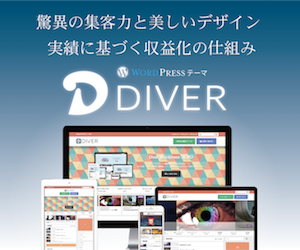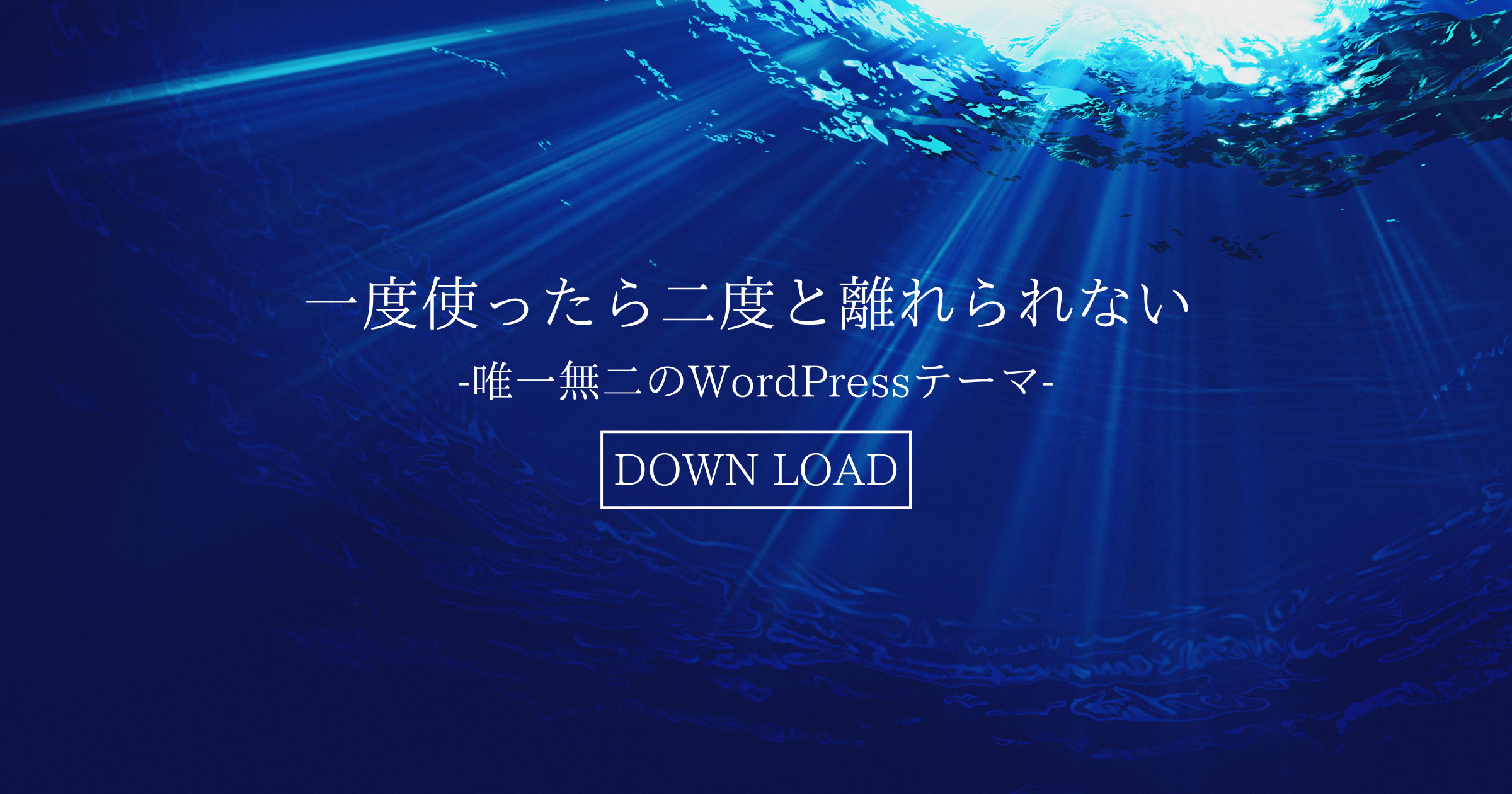※本サイトで紹介している商品・サービス等の外部リンクには、アフィリエイト広告が含まれる場合があります。

次はどうしたらいいの~?

次は最低限入れておいたプラグインインストールだね!
後からやると大変だから、最初にやっちゃおう!
- おすすめのWordPressプラグインは?
- プラグインを選ぶときの注意点は?
- 最低限入れておいた方がいいプラグインは?
本記事では、こんな悩みを解決します。
WordPressを運営しているなら、プラグインは必須です。
プラグイン自体100種類以上あって、初心者はどれを入れた方がいいのか分からないですよね。
少しずつ調べながらやっていると、一日がすぐに終わっちゃう。
でも、入れておくべきプラグインが分かれば10分~20分程度で完了します。
本章で紹介するプラグインを入れておけば、問題なくブログ運営ができますよ。
- プラグインが必要な理由を解説
- 最低限入れた方がいいプラグイン8選
- プラグインを入れるのにあたって注意すべき点
この記事を読み終わると、ブログを始めたばかりの初心者が入れておくべきプラグインを完了できます。
おすすめのプラグインと注意点も解説するので、初心者の方必見です。

大変だけどあと少し頑張ろう!
目次
WordPressのプラグインとは?

WordPress最大の特徴の一つが「プラグイン」。
プラグインとは、WordPressの機能を拡張するツールのこと。
パソコンやスマホでも写真加工や編集、カレンダーやスケジュール管理など沢山のアプリがあるように、WordPressに追加したい機能を組み込むことができるのがプラグインです。
例えば
- 吹き出し機能
- 目次
- お問い合わせフォーム
最終的に「できないことなんてない ![]() 」ってくらい便利な機能です。
」ってくらい便利な機能です。
だけど、種類がありすぎるあまり初心者はどれを入れたらいいか分からない。

WordPressに最初から入っているプラグインはどうする?

WordPressには、最初から入っているプラグインが2つあります。
- Akismet Anti-Spam:Spam Protection:スパム対策のプラグイン
- Hello Dolly:Hello Dollyという曲の歌詞を管理画面に表示するプラグイン
結論、初期から入っている2つのプラグインは必要ありません。
スパム対策のAkismetは、別のスパム対策を入れるのでいらない。
Hello Dollyは、歌詞を表示するだけなのでサイト運用上まったく意味がありません。
なので、初期のプラグインは全て削除してこれから紹介するプラグインを入れてください。

ここで紹介する以外の似た機能のプラグインを使っても大丈夫だよ!
WordPressで最低限入れておいた方がいいプラグイン8選

それでは、最低限入れておいた方がいいプラグインを紹介していきます。
紹介するプラグインを導入すれば、一般的なブログ運営に必要な機能は全て網羅できるので、ぜひインストールしてみてください。
WordPressの入れておくべきプラグイン
| プラグイン名 | できること |
|---|---|
| BackWPup | バックアップを取れる |
| XML Sitemap Generator for Google | サイトマップを自動生成できる |
| Invisible reCaptcha | スパム対策 |
| SiteGuard WP Plugin | セキュリティを強化できる |
| WebSub (FKA. PubSubHubbub) | インデックスを促進できる |
| WP Multibyte Patch | 日本語の不具合を修正する |
| Contact Form 7 | 問い合わせフォームを設置できる |
| EWWW Image Optimizer | 画像を圧縮できる |
それでは1つずつ順番に説明していきます。
①バックアップは確実に「BackWPup」
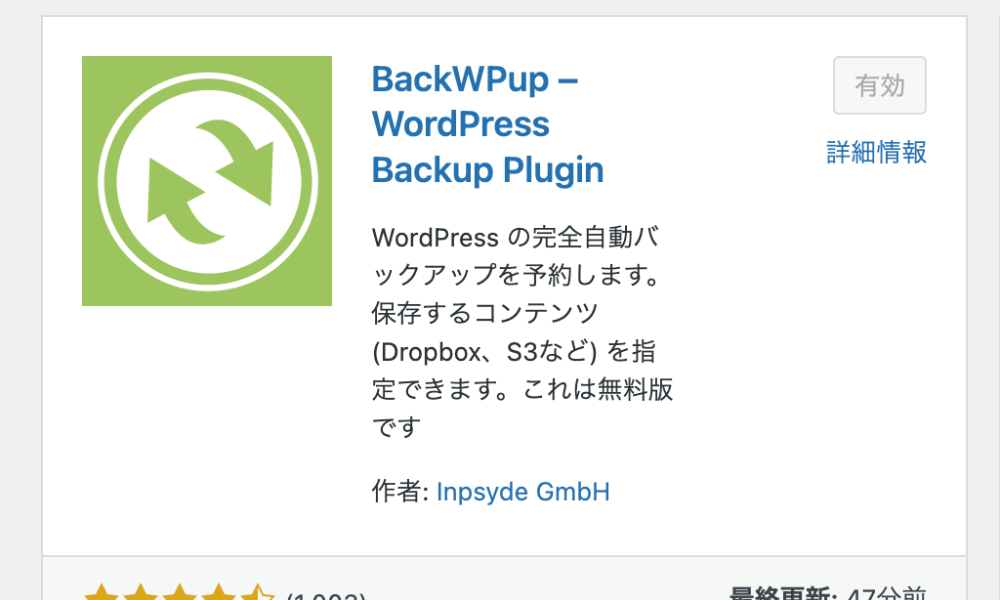
BackWPupは、ブログのバックアップを取ってくれるプラグイン。
サイトを運営していると、サーバーの不具合や何か不具合が発生する場合があります。
しかし、BackWPupは自動でバックアップをとってくれるので、何かあった時に安心です。

不具合や消失で死にたいと思ったことも何度か😭
②サイトマップの登録「XML Sitemap Generator for Google」
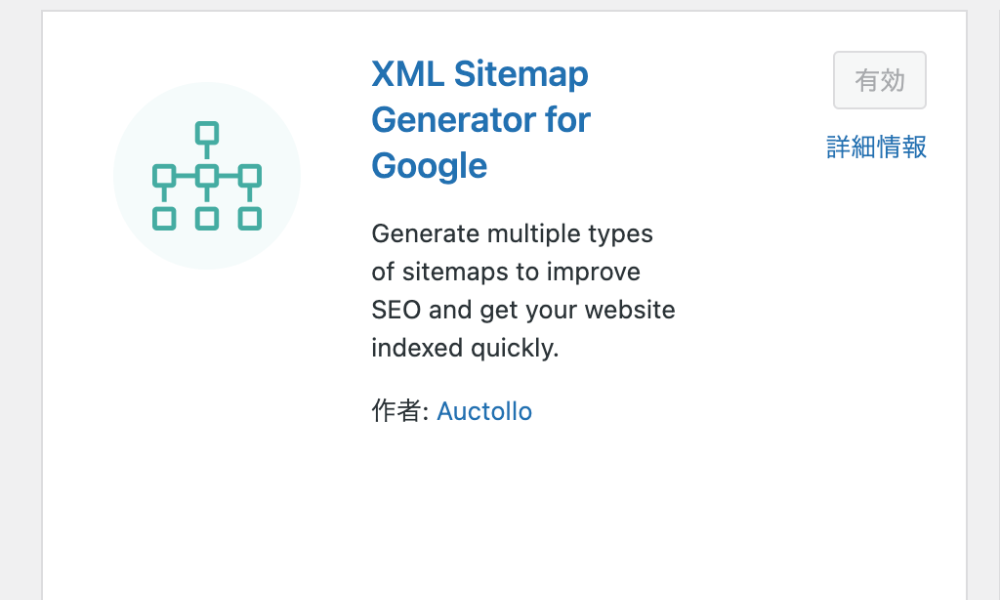
XML Sitemap Generator for Googlは、サイトマップを自動生成してくれるプラグイン。
サイトマップとは、サイト全体の設計図のようなものです。
これは新規記事の投稿やリライトした記事の更新などを、Googleに伝えるために必要です。
WordPressは標準でもサイトマップを作成してくれます。
でも更新時間の指定や細かな調整ができないので、より効果的に記事を検索されるために、XML Sitemapsの利用をおすすめです。

って思ってたけど、絶対に入れたほうがいいプラグインだよ!
③スパム対策「Invisible reCaptcha」
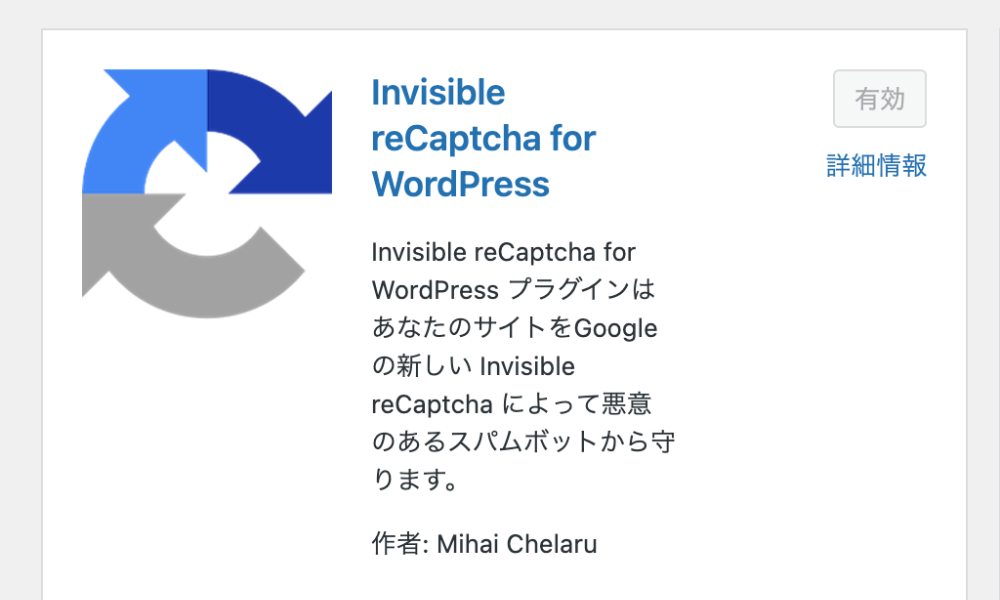
Invisible reCaptchaは、認証機能を追加できるプラグインです。
お問い合わせフォームからスパムメールが届く場合など、Invisible reCaptchaの導入で解決することもあります。
このプラグインに関しては賛否両論ありますが、代表的なスパム対策プラグイン「Akismet」を入れない場合は必ず導入しましょう。
Invisible reCaptchaは、インストールして有効化するだけでなく、設定が必要です。
設定を忘れてしまうと、ログイン時やサイト表示で不具合が発生する場合があるので気をつけてください。
インストールをした後、すぐに設定しておくのがおすすめです。

できるかな〜?

でも別の記事でしっかり説明するから安心してね!
④セキュリティー強化「SiteGuard WP Plugin」
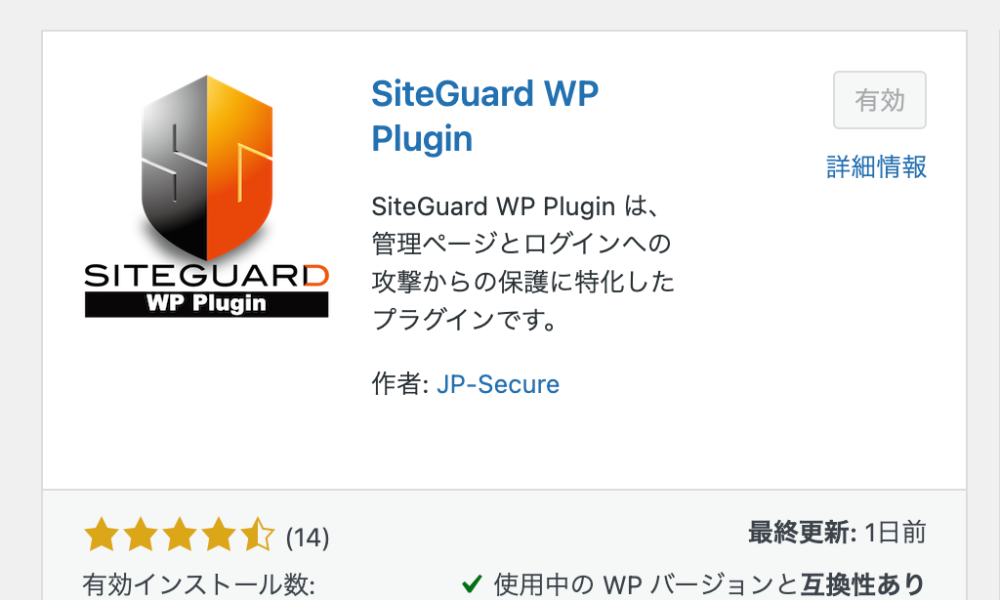
SiteGuard WP Pluginは、セキュリティを強化してくれるプラグイン。
主に不正ログインの対策をしてくれます。
WordPressは世界中に利用者がいるため、WordPressサイトを狙ったスパム攻撃やハッキングは当然あります。
第三者の不正ログインを許すと、最悪サイトが乗っ取られる場合があるので、自身のサイトを守る意味でもしっかり対策をしよう。
⑤インデックスが早くなる「WebSub (FKA. PubSubHubbub)」
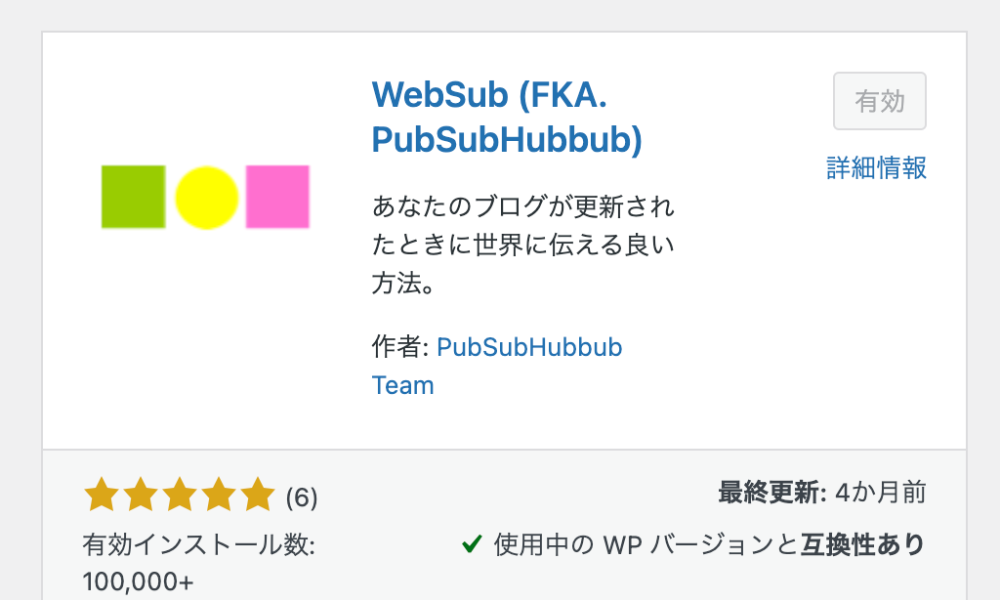
WebSub/PubSubHubbubは、記事を公開した後に、検索エンジンに早く表示される手助けをしてくれるプラグイン。
本来は記事公開してしばらくは、検索結果に表示されません。
しかし、このプラグインを入れることで、早ければ2日でGoogleに認識され、検索の対象になります。

⑥文字化け対策「WP Multibyte Patch」
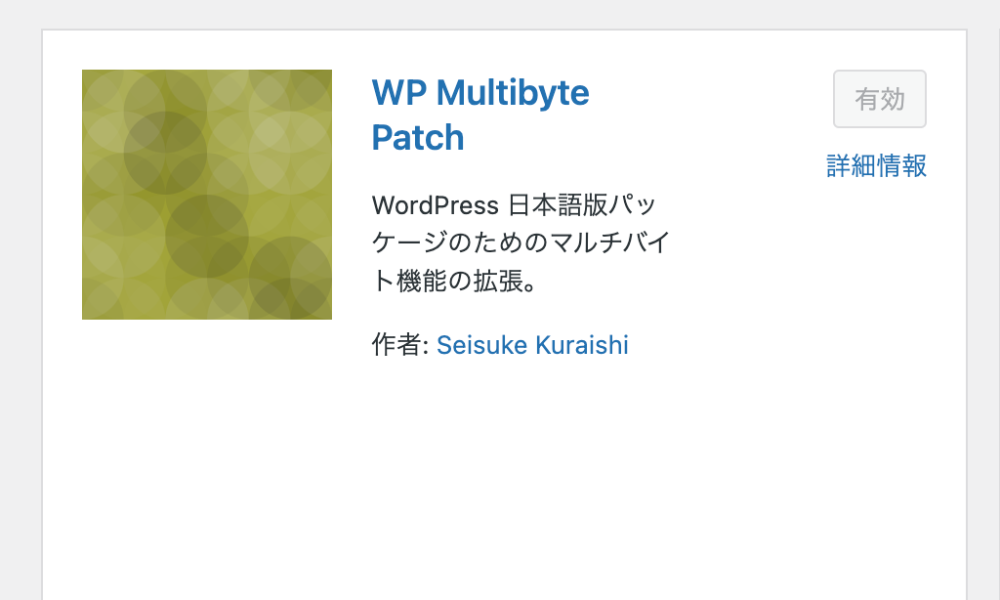
WP Multibyte Patchは、日本語の不具合を修正してくれるプラグイン。
WordPressは元々英語圏のサービスだから、一部日本語に対応してない機能があるんだ。
だから日本語でブログを運用する場合、WP Multibyte Patchは必ず導入したほうがいいです。
⑦お問い合わせファーム作成「Contact Form 7」
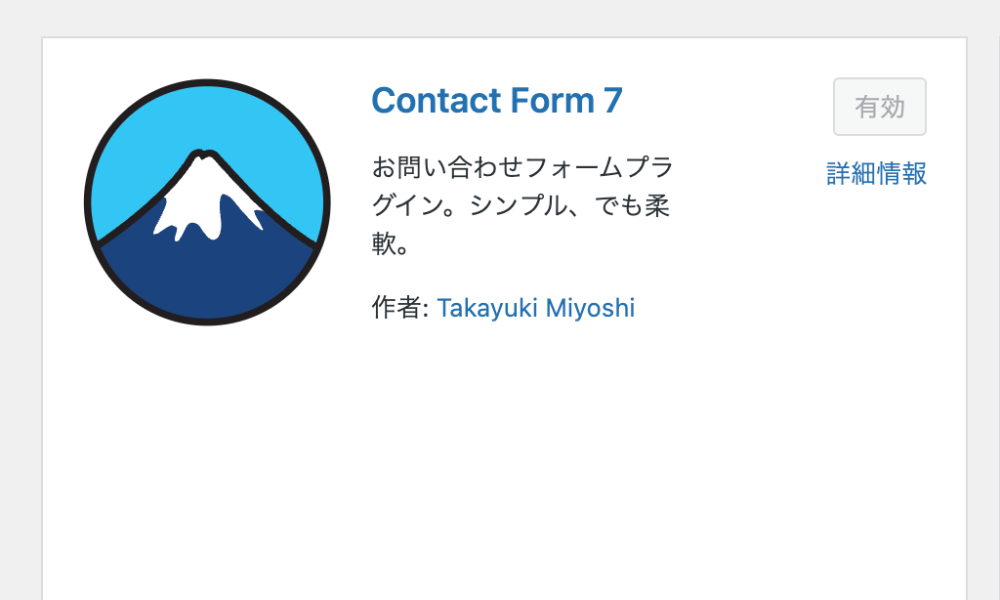
Contact Form7は、ブログにお問い合わせフォームを設置できるプラグイン。
自動返信機能も搭載していて、プログラミング知識がなくても簡単にお問い合わせフォームが作れます。
ブログにおいては超重要なプラグイン。必ず設置しておきましょう。

⑧画像圧縮でブログを軽くする「EWWW Image Optimizer」
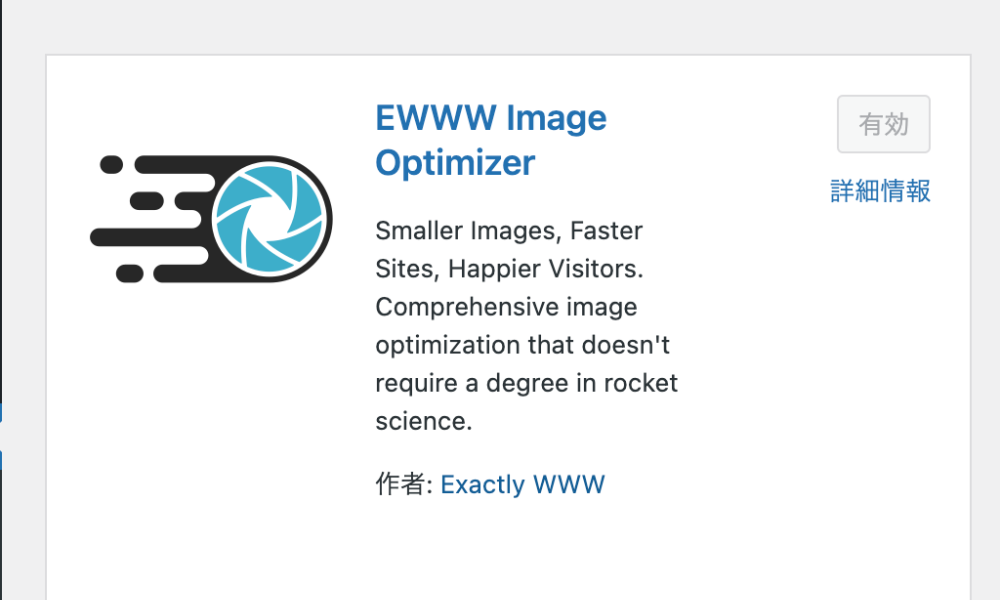
EWWW Image Optimizerは、画像を圧縮してサイトを高速化できるプラグイン。
ブログが重くなる要因が「画像」です。
簡単な初期設定で、自動で圧縮してくれるから絶対に入れた方がいい神プラグイン。

最低限のプラグインは完璧だよ!
プラグインについてよくあるQ&A
プラグインは便利な機能が沢山あるけど、プラグイン数が多いとサイトの表示速度は遅くなります。表示速度の遅いサイトはユーザーにストレスを与えてしまうので、最低限のプラグインでサイトを運用するのがおすすめです。
これは運営しているWebサイトに必要な機能にもよるので、必ずしも決まった数を提示することはできません。ですが個人的な見解として15個~20個程度だと思います。
まとめ:プラグインは最低限に抑えよう
今回は、初期設定で導入すべきプラグインをご紹介しました。
改めて8つのプラグインを掲載しておきます。
| プラグイン名 | できること |
|---|---|
| BackWPup | バックアップを取れる |
| XML Sitemap Generator for Google | サイトマップを自動生成できる |
| Invisible reCaptcha | スパム対策 |
| SiteGuard WP Plugin | セキュリティを強化できる |
| WebSub (FKA. PubSubHubbub) | インデックスを促進できる |
| WP Multibyte Patch | 日本語の不具合を修正する |
| Contact Form 7 | 問い合わせフォームを設置できる |
| EWWW Image Optimizer | 画像を圧縮できる |
とりあえず上記のプラグインを導入しておけば完璧です。
ブログ運用中に必要な機能が欲しい場合は、その都度プラグインを追加していきましょう。
ワードプレスの初期設定はここまで!こっからは自分のサイトに記事を書いていきましょう。